Átlátható spray-t készítünk a cs számára
CS áttetsző permetet készítünk

1) Így, miután fut a program, akkor először létre kell hozni egy üres fájlt (File -> New), majd állítsa be a szélességét és magasságát a kép, ezek többszörösének kell 8 (például 128 x 128, 256 x 256). 2) Most hozzá kell adnod a Photoshophoz tetsző képet, csak húzd a programba, vagy futtasd a File -> Open parancsot. 2 kép lesz, az első az üres képed, a második a nyitott képed. A második képet el kell húznia az elsőhöz, hogy összeolvadjon. Ezt a Mozgatás eszközzel (V) végezzük. 3) Ha mindent jól csinálsz, akkor a jobb alsó sarokban két réteg lesz a fólián, esetem szerint a háttér és az 1. réteg.

4) Ha a kép nem illeszkedik, átváltoztathatja annak méretét. Nyomja meg a Ctrl + T. kép körül megjelenik négyszögletes keret, amely csökkenti a méretét, tartsa a kurzort a sarokban a keret, tartsa lenyomva a Shift billentyűt (tartani a képarány), és csökkenti azt. A változtatások végrehajtásához nyomja meg az Enter billentyűt. 5) Ezután mozgassa a képet a kurzorral úgy, hogy egyenletesen és a megfelelő helyen legyen. Ezután vissza kell térnie a rétegek palettájához (jobb alsó részén), válassza ki a Háttér réteget, és törölje azt. 6) A fehér háttér eltűnik, ahelyett, hogy átlátszó (szürke-fehér négyzetek) lesz.
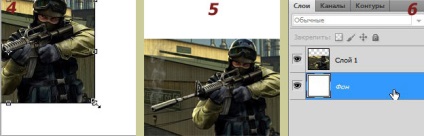
7) A bal oldali eszköztáron válassza ki az Eraser eszközt (E gomb). 8) Kezdje el törölni a háttér körül a képet. A radír méretének megváltoztatásához nyomja meg a [] (növelés, csökkentés) gombokat. A nagyításhoz válassza a Scale (Mérleg) eszközt ugyanazon eszköztáron. 9) Törölje az összes felesleges hátteret.

A következő lépésekben fontolóra veszem egy szöveg létrehozását és egy egyszerű stílus kifejtését, ha nincs rá szüksége, kihagyhatja ezeket a lépéseket. 10) Válassza ki a Szöveg eszközt a bal oldali panelen, majd a kurzor megváltoztatásával kattintson a kívánt helyre a képen. 11. Írja be a kívánt szöveget. A legfontosabb Photoshop menüben megadhatja a méretet és a betűtípust. 12) Ezután a Rétegek palettán válassza ki a szövegréteget, majd nyomja meg az fx gombot. A megjelenő menüben kattintson a Sablonbeállítások lehetőségre. Új rétegstílus nyílik meg. Kísérletezhet, hogy megadja neked a kívánt hatást.

13) 2 pixeles fekete színű gradienst és löketet adok.

14) A Rétegek palettán jelölje ki a réteget, kattintson rá a jobb egérgombbal, és válassza ki a Merge visible parancsot. 15) Ezzel egyesíti két rétegünket egybe. 16) Akkor meg kell választanunk a szövegünket és a képünket. Könnyű. Tartsa lenyomva a Ctrl billentyűt, és kattintson a rétegképre. Ha minden rendben van, egy szaggatott kiválasztás mozog a képen és a szövegünkön.
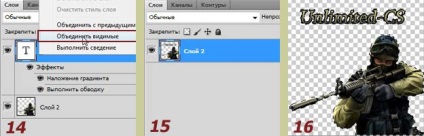
17) A Rétegek palettán lépjen a Csatornák lapra, és kattintson a képen látható gombra. Ez új réteget ad hozzá, az Alpha csatorna. 18) Az ablakunk így fog kinézni:

19) Válassza ki a kitöltés eszközt (G gomb) az eszközökön, állítsa be a színt fehérre, és kattintson a választékunkon belülre.
20) Ez fehér lesz. Mindennek meg kell mentenie. 21) Kattintson a Fájl -> Mentés másként parancsra. Nevezze át a fájlt (angolul) és válassza ki a TGA formátumot. Ezután lépjen be a játékba, és a hálózati beállításokban válassza ki a logót. Kész.
